- Главная
- Информатика
- Настольное пособие для основных пользователей ЕАС ОПС

Содержание
- 2. СОДЕРЖАНИЕ
- 3. КЛЮЧЕВЫЕ ПОЛЬЗОВАТЕЛИ: РОЛЬ И ОСНОВНЫЕ ФУНКЦИИ КЛЮЧЕВЫЕ ПОЛЬЗОВАТЕЛИ: СПЕЦИАЛИСТЫ ПОДРАЗДЕЛЕНИЯ ЭКСПЛУАТАЦИИ УФПС ТЕХНОЛОГИ УФПС СПЕЦИАЛИСТЫ ПОДРАЗДЕЛЕНИЯ
- 4. КОММУНИКАЦИЯ ОСНОВНОГО ПОЛЬЗОВАТЕЛЯ С КЛЮЧЕВЫМ ПОЛЬЗОВАТЕЛЕМ И IT-СПЕЦИАЛИСТОМ ОПС ПОЧТАМТ АУП УФПС В случае возникновения проблемы
- 5. Компьютер Начальника ОПС должен всегда включаться первым – Рабочее место начальника является сервером, на котором хранятся
- 6. Если данные о получатель / отправителе вводились ранее, они будут отображены в выпадающем списке и доступны
- 7. РАСФОРМИРОВЫВАТЬ НАКЛАДНЫЕ ПОСЛЕ СВЕРКИ ЗАПРЕЩЕНО! Созданную емкость (накладную ф.16) можно повторно вывести на печать или расформировать.
- 8. По ШИ транспортной накладной Система анализирует цепочку накладных и получает информацию обо всех РПО, заложенных в
- 9. ВВОД ИНФОРМАЦИИ ПО ВЫПЛАТНОМУ ДОКУМЕНТУ КОНТРОЛЬ ВВЕДЕННЫХ ДАННЫХ В случае, если выплата по платежному поручению уже
- 10. УДАЛЯТЬ ПОСТУПИВШУЮ НАКЛАДНУЮ ЗАПРЕЩЕНО! Для оприходования ТМЦ в ОПС необходимо выполнить разноску накладной Добавлять ТМЦ в
- 11. При загрузке электронного списка происходит автоматическая проверка на корректность его составления. Если оператор принимает решение об
- 12. Система обеспечивает контроль над: количеством запусков приложения, некорректным входом, подключенным оборудование, соответствием даты открытия смены текущей
- 13. Выполнение проверки: Незавершенных проводок Незавершенных транзакций Ленты в ФР Не разнесенных журналов передачи ДС Формирование отчетности:
- 14. Формирование отчетности: Отчеты по коммунальным платежам Отчет по денежным переводам Отчет по движению ТМЦ Отчет по
- 16. Скачать презентацию
СОДЕРЖАНИЕ
СОДЕРЖАНИЕ
КЛЮЧЕВЫЕ ПОЛЬЗОВАТЕЛИ: РОЛЬ И ОСНОВНЫЕ ФУНКЦИИ
КЛЮЧЕВЫЕ ПОЛЬЗОВАТЕЛИ:
СПЕЦИАЛИСТЫ ПОДРАЗДЕЛЕНИЯ ЭКСПЛУАТАЦИИ УФПС
ТЕХНОЛОГИ УФПС
СПЕЦИАЛИСТЫ
КЛЮЧЕВЫЕ ПОЛЬЗОВАТЕЛИ: РОЛЬ И ОСНОВНЫЕ ФУНКЦИИ
КЛЮЧЕВЫЕ ПОЛЬЗОВАТЕЛИ:
СПЕЦИАЛИСТЫ ПОДРАЗДЕЛЕНИЯ ЭКСПЛУАТАЦИИ УФПС
ТЕХНОЛОГИ УФПС
СПЕЦИАЛИСТЫ
ТЕХНОЛОГИ ПОЧТАМТА
ФУНКЦИИ КЛЮЧЕВЫХ ПОЛЬЗОВАТЕЛЕЙ
Обучение работников ОПС
Консультирование и поддержка работников ОПС
Устранение, разрешение ошибок / замечаний
Регистрация нерешенных ошибок в «Системе поддержки ЕАС ОПС»
Отслеживание статуса решения ошибок
Внедрение изменений по производственным процессам и технологиям
РОЛИ КЛЮЧЕВЫХ ПОЛЬЗОВАТЕЛЕЙ
Центр коммуникаций проекта
Первая линия поддержки пользователей в ОПС
1
КОММУНИКАЦИЯ ОСНОВНОГО ПОЛЬЗОВАТЕЛЯ С КЛЮЧЕВЫМ ПОЛЬЗОВАТЕЛЕМ И IT-СПЕЦИАЛИСТОМ
ОПС
ПОЧТАМТ
АУП
УФПС
В случае возникновения проблемы
КОММУНИКАЦИЯ ОСНОВНОГО ПОЛЬЗОВАТЕЛЯ С КЛЮЧЕВЫМ ПОЛЬЗОВАТЕЛЕМ И IT-СПЕЦИАЛИСТОМ
ОПС
ПОЧТАМТ
АУП
УФПС
В случае возникновения проблемы
На уровне общения «ОПС-ПОЧТАМТ» происходит взаимодействие ОП со службами эксплуатации и IT почтамта по решению возникшей проблемы.
Поступающие от ОП запросы распределяются по категориям обращения между специалистами службы эксплуатации и специалистами службы IT. Специалисты почтамта должны предоставлять обратную связь по решению проблемы.
В случае невозможности оперативного решения проблемы силами специалистов почтамта запрос передается КП для регистрации обращения в NAUMEN.
Если на уровне почтамта отсутствует специалист, который может решить проблему, или КП, запрос передается специалистам в УФПС для решения вопроса или регистрации обращения в NAUMEN КП УФПС.
После появления обращения в NAUMEN решение проблемы переходит на уровень служб технической поддержки КЦ и GMCS.
В процессе рассмотрения обращения КП УФПС:
контролирует ход решения обращения;
предоставляет запрашиваемую инженерами технической поддержки информацию;
если обращение имеет статус «критичный», информирует об этом руководителя проекта региона со стороны GMCS;
предоставляет обратную связь по решению проблемы на уровень почтамта.
На уровень АУП передаются обращения, требующие дополнительного анализа в части:
рассмотрения запросов на изменения в ЕАС ОПС;
принятия решений по изменениям через Блок по операционному управлению.
Специалист почтамта может запрашивать дополнительную информацию по проблеме у основного пользователя.
Описание проблемы должно быть максимально подробным.
Ключевой пользователь УФПС может эскалировать вопрос о решении проблемы на уровень АУП.
2
Компьютер Начальника ОПС должен всегда включаться первым – Рабочее место начальника
Компьютер Начальника ОПС должен всегда включаться первым – Рабочее место начальника
ВВОД ДАННЫХ МОЖЕТ
ОСУЩЕСТВЛЯТЬСЯ С КЛАВИАТУРЫ
СОХРАНЕНИЕ ПЕЧАТНЫХ ФОРМ В ФАЙЛ,
ПЕЧАТЬ ФАЙЛА НА РАБОТАЮЩЕМ МФУ /
ПОСЛЕ УСТРАНЕНИЯ НЕИСПРАВНОСТИ МФУ
ВВОД ДАННЫХ МОЖЕТ
ОСУЩЕСТВЛЯТЬСЯ С КЛАВИАТУРЫ
ОРГАНИЗАЦИЯ РАБОТЫ ОПС: ОТКРЫТИЕ СМЕНЫ
ПЕРЕДАЧА ПАРОЛЕЙ ТРЕТЬИМ ЛИЦАМ ЗАПРЕЩЕНА!!!
Проверка периферийного оборудования, происходит автоматически после запуска приложения
ВКЛЮЧЕНИЕ
КОМПЬЮТЕРА
НАЧАЛЬНИКА ОПС
ВКЛЮЧЕНИЕ
КОМПЬЮТЕРА
СОТРУДНИКОВ ОПС
ЗАПУСК
ПРИЛОЖЕНИЯ
ЕАС ОПС
1
2
3
ПРИ ВОЗНИКНОВЕНИИ ПРОБЛЕМ, С КОТОРЫМИ НЕ ПОЛУЧАЕТСЯ СПРАВИТЬСЯ САМОСТОЯТЕЛЬНО, НЕОБХОДИМО ОБРАТИТЬСЯ К IT-СПЕЦИАЛИСТУ.
1. Выбор учётной записи;
2. Ввод пароля.
Необходимо проконтролировать печать стартового чека на фискальном регистраторе.
АВТОРИЗАЦИЯ ПОЛЬЗОВАТЕЛЕЙ
В ЕАС ОПС
ОТКРЫТИЕ НОВОЙ СМЕНЫ
4
5
НЕ РАБОТАЮТ ВЕСЫ
НЕ РАБОТАЕТ МФУ
НЕ РАБОТАЕТ СКАННЕР ШТРИХ-КОДА
3
Если данные о получатель / отправителе вводились ранее, они будут отображены
Если данные о получатель / отправителе вводились ранее, они будут отображены
Отображаются сообщения, которые информируют о некорректности введенной информации либо о необходимости ввода данных в незаполненные поля.
ОРГАНИЗАЦИЯ РАБОТЫ ОПС: ПРИЁМ РПО
Ввод адресных данных необходимо начинать с индекса. В случае ввода неправильного индекса Система отметит его как ошибочный.
ВВОД / ВЫБОР ПАРАМЕТРОВ РПО
ВВОД СВЕДЕНИЙ О ПОЛУЧАТЕЛЕ
ВВОД СВЕДЕНИЙ ОБ ОТПРАВИТЕЛЕ
1
2
3
ПРИ КОРРЕКТНОЙ РАБОТЕ ЦХДПА, ЗАПОЛНЕНИЕ АДРЕСНЫХ ДАННЫХ ПРОИСХОДИТ В ПОЛУАВТОМАТИЧЕСКОМ РЕЖИМЕ. ЕСЛИ НЕТ – ОБРАТИТЕСЬ К IT-СПЕЦИАЛИСТУ!
При необходимости список марок можно изменить, подобрав марки нужного номинала вручную.
ВЫБОР ДОПОЛНИТЕЛЬНЫХ УСЛУГ
ПРОДАЖА МАРОК
4
5
Вес не может быть равен 0!
При выявлении ошибки вернитесь на нужную страницу приема РПО для редактирования данных.
ИТОГИ
6
Сообщения являются гиперссылками. Для перехода к полю, содержащему неверное или нулевое значение, достаточно щелкнуть на соответствующую гиперссылку.
Вид не соответствует классу РПО
Данный вид отправлений не может
быть отправлен из этого ОПС
4
РАСФОРМИРОВЫВАТЬ НАКЛАДНЫЕ ПОСЛЕ СВЕРКИ ЗАПРЕЩЕНО!
Созданную емкость (накладную ф.16) можно повторно вывести
РАСФОРМИРОВЫВАТЬ НАКЛАДНЫЕ ПОСЛЕ СВЕРКИ ЗАПРЕЩЕНО!
Созданную емкость (накладную ф.16) можно повторно вывести
При создании комплекта накладных «Накладная ф.23А и накладные ф.23» достаточно сверить ф.23А и 23.
После сверки накладных входящему составу РПО присваивается вид операции «Обработка», причина «Покинуло место приема».
ВВОД ДАННЫХ МОЖЕТ
ОСУЩЕСТВЛЯТЬСЯ С КЛАВИАТУРЫ
СОХРАНЕНИЕ ПЕЧАТНЫХ ФОРМ В ФАЙЛ,
ПЕЧАТЬ ФАЙЛА НА РАБОТАЮЩЕМ МФУ /
ПОСЛЕ УСТРАНЕНИЯ НЕИСПРАВНОСТИ МФУ
ВВОД ДАННЫХ МОЖЕТ
ОСУЩЕСТВЛЯТЬСЯ С КЛАВИАТУРЫ
ОРГАНИЗАЦИЯ РАБОТЫ ОПС: ОБРАБОТКА ИСХОДЯЩЕЙ ПОЧТЫ
Созданную накладную (ф.23, 23-а) можно повторно вывести на печать или расформировать.
СОЗДАНИЕ ЕМКОСТИ
СОЗДАНИЕ НАКЛАДНЫХ
ДЛЯ ОТПРАВКИ
СВЕРКА НАКЛАДНЫХ
ДЛЯ ОТПРАВКИ
1
2
3
Отправка данных в ОАСУ РПО происходит в автоматическом режиме.
ОТПРАВКА ДАННЫХ В ОАСУ РПО
4
НЕ РАБОТАЮТ ВЕСЫ
НЕ РАБОТАЕТ МФУ
НЕ РАБОТАЕТ СКАННЕР ШТРИХ-КОДА
5
По ШИ транспортной накладной Система анализирует цепочку накладных и получает информацию
По ШИ транспортной накладной Система анализирует цепочку накладных и получает информацию
При необходимости Вы можете отложить обработку и перейти к выполнению других задач, например, обслужить Клиента
НЕОБХОДИМО ИСПОЛЬЗОВАТЬ
«РУЧНОЙ ВВОД ДАННЫХ»
ДЛЯ ОБРАБОТКИ ВХОДЯЩЕЙ ПОЧТЫ
Если имеются не сверенные емкости, отображается сообщение «Все не сверенные емкости будут добавлены в акт ф. 51 как не поступившие».
При положительном ответе пользователя, ёмкости отмечаются как отсутствующие.
ОРГАНИЗАЦИЯ РАБОТЫ ОПС: ОБРАБОТКА ВХОДЯЩЕЙ ПОЧТЫ
Необходимо выполнить визуальный контроль и сверку РПО, поступивших в отделение.
РЕГИСТРАЦИЯ ВХОДЯЩИХ ЕМКОСТЕЙ – СКАНИРОВАНИЕ ДШК / ШИ НАКЛАДНОЙ 23, 23-а НА ЕМКОСТЬ
РЕГИСТРАЦИЯ ПОЧТЫ
ЗАВЕРШЕНИЕ ОБРАБОТКИ
1
2
3
ПРИ ВОЗНИКНОВЕНИИ ПРОБЛЕМ С ПОЛУЧЕНИЕМ ДАННЫХ, ОБРАТИТЕСЬ К IT-СПЕЦИАЛИСТУ!
ОТЛОЖИТЬ ОБРАБОТКУ
!
РПО, отправленные в адресное хранение, можно просмотреть в журнале адресного хранения.
Список РПО к возврату формируется автоматически в журнале «Список РПО к возврату».
АДРЕСНОЕ ХРАНЕНИЕ
+
НЕОБХОДИМО ПРОВЕРИТЬ РАБОТОСПОСОБНОСТЬ СЛУЖБ SHCEDULER, GMMQ.
НЕОБХОДИМО ИСПОЛЬЗОВАТЬ
«РУЧНОЙ ВВОД ДАННЫХ»
ДЛЯ ОБРАБОТКИ ВХОДЯЩЕЙ ПОЧТЫ
ОПС НЕ ИМЕЕТ КАНАЛА СВЯЗИ С КШД
НЕ ПОЛУЧЕНА ИНФОРМАЦИЯ ИЗ КШД
РПО НЕ ПРИПИСАНО К НАКЛАДНОЙ
6
ВВОД ИНФОРМАЦИИ ПО ВЫПЛАТНОМУ ДОКУМЕНТУ
КОНТРОЛЬ ВВЕДЕННЫХ ДАННЫХ
В случае, если выплата по
ВВОД ИНФОРМАЦИИ ПО ВЫПЛАТНОМУ ДОКУМЕНТУ
КОНТРОЛЬ ВВЕДЕННЫХ ДАННЫХ
В случае, если выплата по
ПЕРЕД ПРОВЕДЕНИЕМ ВЫПЛАТЫ, СЛЕДУЕТ УБЕДИТЬСЯ В ДОСТАТОЧНОМ НАЛИЧИИ ДС НА ОПЕРАЦИОННОМ ОКНЕ.
ВВОД ВЫПЛАТНЫХ ДОКУМЕНТОВ ПО ОДНОМУ
ВВОД ПАРТИИ ВЫПЛАТНЫХ ДОКУМЕНТОВ
В сеансе доставки почтальоном регистрируются:
выплата получателю,
невыплата по различным причинам.
В случае повторного считывания зарегистрированного поручения отобразится ошибка.
ОРГАНИЗАЦИЯ РАБОТЫ ОПС: ВЫПЛАТА ПЕНСИЙ И СОЦИАЛЬНЫХ ПОСОБИЙ
Сеанс кассы создается автоматически при выплате первого документа через ФР.
В сеансе кассы регистрируются документы:
по которым не проведена выплата;
переданные почтальону.
РЕГИСТРАЦИЯ ВЫПЛАТЫ
ПЕНСИЙ И ПОСОБИЙ
РЕГИСТРАЦИЯ ОПЕРАЦИЙ
НА КАССЕ
РЕГИСТРАЦИЯ ОПЕРАЦИЙ
ПОЧТАЛЬОНА
1
2
3
ПЕРЕД ЗАПУСКОМ ФОРМИРОВАНИЯ ВЫГРУЗКИ НЕОБХОДИМО ВЫПОЛНИТЬ ЗАКРЫТИЕ ВСЕХ СЕАНСОВ НА ВСЕХ ОПЕРАЦИОННЫХ ОКНАХ.
В выгружаемые файлы попадают данные только из закрытых кассовых смен и их сеансов, а также из закрытых сеансов доставки почтальоном.
ВЫГРУЗКА СВЕДЕНИЙ В ИВЦ
4
Выполните проверку и при необходимости восстановите работоспособность службы GMMQ.
ФАЙЛ НЕ ПОСТУПИЛ В ИВЦ
ПРИ ЗАКРЫТИИ СМЕНЫ СЕАНСЫ КАССЫ ЗАКРЫВАЮТСЯ АВТОМАТИЧЕСКИ.
СЕАНСЫ ДОСТАВКИ ПОЧТАЛЬОНОМ ЗАКРЫВАЮТСЯ ВРУЧНУЮ.
7
УДАЛЯТЬ ПОСТУПИВШУЮ НАКЛАДНУЮ ЗАПРЕЩЕНО!
Для оприходования ТМЦ в ОПС необходимо выполнить разноску
УДАЛЯТЬ ПОСТУПИВШУЮ НАКЛАДНУЮ ЗАПРЕЩЕНО!
Для оприходования ТМЦ в ОПС необходимо выполнить разноску
Добавлять ТМЦ в корзину рекомендуется путем считывания штрих-кода товара с ценника.
Переоценка отображается автоматически, дополнительных действий не требуется.
Реализация товаров на кассе экспортируется в 1С.
Выполните проверку и при необходимости восстановите работоспособность служб GMMQ и Scheduler.
При возникновении проблемы необходимо устранить ее самостоятельно или обратитесь к IT-специалисту.
НАКЛАДНАЯ НЕ ПОСТУПИЛА В ОПС
НЕ ПОСТУПИЛА РЕАЛИЗАЦИЯ В 1С
НЕОБХОДИМО ПРАВИЛЬНО УКАЗЫВАТЬ
СКЛАД ПОЛУЧАТЕЛЯ!
ОРГАНИЗАЦИЯ РАБОТЫ ОПС: ДВИЖЕНИЕ ТМЦ В ОПС
Вывести на печать ценники на поступивший товар можно как из разнесенной (оприходованной) накладной, так и до ее разноски.
ПРИХОД ТМЦ В ОПС
ПЕЧАТЬ ЦЕННИКОВ
РЕАЛИЗАЦИЯ ТМЦ В ОПС
1
2
3
Накладную в статусе «Открытый заказ» можно редактировать. После разноски данные экспортируются в 1С
ВЫДАЧА ТОВАРОВ ПО НАКЛАДНОЙ
(ЮР. ЛИЦУ)
!
НАКЛАДНАЯ НЕ ПОСТУПИЛА В ОПС
НЕ ПОСТУПИЛА РЕАЛИЗАЦИЯ В 1С
После разноски накладной данные экспортируются в 1С, поэтому возможность редактирования отсутствует.
ВОЗВРАТ ТМЦ
!
НЕОБХОДИМО ПРАВИЛЬНО УКАЗЫВАТЬ
СКЛАД ПОЛУЧАТЕЛЯ!
АКТИРОВАНИЕ / ВОЗВРАТ ТМЦ
!
8
При загрузке электронного списка происходит автоматическая проверка на корректность его составления.
Если
При загрузке электронного списка происходит автоматическая проверка на корректность его составления.
Если
Если в партии обнаружены ошибки в содержимом атрибутов РПО и нажата кнопка «Завершить», Система сформирует акт корректировки списка».
При наличии ошибок Система не отобразит штрих коды РПО, в которых обнаружены ошибки и ошибочно заполненные поля.
Для оприходования ТМЦ в ОПС необходимо выполнить разноску накладной.
Накладную в статусе «Открытый заказ» можно редактировать. После разноски данные экспортируются в 1С.
УДАЛЯТЬ ПОСТУПИВШУЮ НАКЛАДНУЮ ЗАПРЕЩЕНО!
ОРГАНИЗАЦИЯ РАБОТЫ ОПС: РАБОТА С ЮРИДИЧЕСКИМИ ЛИЦАМИ
ПРИХОД ТМЦ В ОПС
СКЛАД ОПС
ВЫДАЧА ТОВАРОВ ПО НАКЛАДНОЙ (ЮРИДИЧЕСКОМУ ЛИЦУ)
1
2
3
РЕАЛИЗАЦИЯ ТМЦ ЮРИДИЧЕСКИМ ЛИЦАМ СО СКЛАДА
ПРИЁМ ПАРТИОННОЙ ПОЧТЫ
ИМПОРТ ФАЙЛА-СПИСКА
ф.103, ф.103-а, ф.103-ае
ПРОСМОТР ДАННЫХ
ПАРТИОННОГО СПИСКА
ПРОВЕДЕНИЕ КОНТРОЛЯ /
СВЕРКА ДАННЫХ
1
2
3
9
Система обеспечивает контроль над:
количеством запусков приложения,
некорректным входом,
подключенным оборудование,
соответствием даты открытия смены
Система обеспечивает контроль над:
количеством запусков приложения,
некорректным входом,
подключенным оборудование,
соответствием даты открытия смены
наличием незавершенных проводок при закрытии смены,
корректностью введенных данных в формах просмотра и поиска информации («По указанным критериям поиска РПО не найдены»; «Данные введены некорректно»).
выполнением повторного действия (например, повторное вручение РПО).
При работе с формой ввода данных Система обеспечивает контроль над:
наличием данных в обязательных полях,
корректностью введенных данных (например, идентификатора РПО),
отображением контрольного разряда ШИ/ШПИ,
соответствием числовых данных диапазону,
соответствием значений в связанных полях (например, при приеме РПО: контроль соответствия класса и вида РПО, вида и категории РПО),
соответствием индекса эталонной базе индексов,
способом оплаты.
Проверка по перечню экстремистов выполняется автоматически при выполнении операций с переводами.
Актуальный перечень лиц, причастных к экстремистской деятельности или терроризму, доступен для просмотра на уровне ОПС.
Перечень рисковых операций, совершенных клиентами ОПС, формируется автоматически. В нем отображаются операции, которые могут свидетельствовать о легализации (отмывания) доходов, полученных преступным путем, или о финансировании терроризма.
ВВОД ДАННЫХ МОЖЕТ
ОСУЩЕСТВЛЯТЬСЯ С КЛАВИАТУРЫ
СОХРАНЕНИЕ ПЕЧАТНЫХ ФОРМ В ФАЙЛ,
ПЕЧАТЬ ФАЙЛА НА РАБОТАЮЩЕМ МФУ /
ПОСЛЕ УСТРАНЕНИЯ НЕИСПРАВНОСТИ МФУ
ВВОД ДАННЫХ МОЖЕТ
ОСУЩЕСТВЛЯТЬСЯ С КЛАВИАТУРЫ
ОРГАНИЗАЦИЯ РАБОТЫ ОПС: КОНТРОЛЬНЫЕ МЕРОПРИЯТИЯ
СТАНДАРТНЫЕ СООБЩЕНИЯ ОБ ОШИБКАХ
ПОЛЬЗОВАТЕЛЕЙ
КОНТРОЛЬ ВВОДА ДАННЫХ
ПРОСМОТР РИСКОВЫХ ОПЕРАЦИЙ
НЕ РАБОТАЮТ ВЕСЫ
НЕ РАБОТАЕТ МФУ
НЕ РАБОТАЕТ СКАННЕР ШТРИХ-КОДА
ПРОВЕРКА ПО ПЕРЕЧНЮ ЭКСТРЕМИСТОВ
10
Выполнение проверки:
Незавершенных проводок
Незавершенных транзакций
Ленты в ФР
Не разнесенных журналов передачи ДС
Формирование отчетности:
Отчет
Выполнение проверки:
Незавершенных проводок
Незавершенных транзакций
Ленты в ФР
Не разнесенных журналов передачи ДС
Формирование отчетности:
Отчет
Реестр по подписке
Движение РПО
Х-отчет
Кассовая справка МС-42
При возникновении расхождений необходимо:
Выявить причину
Создать строки в журнале ДДС на сумму в разрезе статей.
Закрыть смену с актом под ролью начальника, используя кнопку «Закрыть смену без сдачи ДС».
При закрытии смены автоматически:
Закрываются сеансы выплат на кассе;
Создаются журналы передачи ДС в статусе «Подтвержден».
После проверки необходимо убедиться в том, что начальник разнес журналы ДДС, поступившие с окон.
КОМПЬЮТЕРЫ МОЖНО ВЫКЛЮЧАТЬ ТОЛЬКО ПОСЛЕ ТОГО, КАК НАЧАЛЬНИК РАЗНЁС ЖУРНАЛЫ ДДС, ПОСТУПИВШИЕ С ОКОН!
Операторы и начальник не закрывают смены и не формируют отчетность. При этом необходимо:
Корректно выйти из Системы и выключить ПКТ на рабочих местах операторов;
Завершить работу на компьютере начальника;
Отключить источники питания, в том числе ИБП.
ОРГАНИЗАЦИЯ РАБОТЫ ОПС: ЗАКРЫТИЕ СМЕНЫ НА ОПЕРАЦИОННОМ ОКНЕ
ВЫПОЛНЕНИЕ ПРОВЕРКИ
ФОРМИРОВАНИЕ ОТЧЕТНОСТИ
ЗАКРЫТИЕ СМЕНЫ
1
2
3
ЭКСТРЕННОЕ ОТКЛЮЧЕНИЕ ЭЛЕКТРОЭНЕРГИИ В ОПС
Вся отчетность в такой ситуации строится в начале следующего операционного дня!
11
Формирование отчетности:
Отчеты по коммунальным платежам
Отчет по денежным переводам
Отчет по движению
Формирование отчетности:
Отчеты по коммунальным платежам
Отчет по денежным переводам
Отчет по движению
Отчет по доставке и выплате
Дневник ф.130 (ИПФ Сервер)
Операторы и начальник не закрывают смены и не формируют отчетность. При этом необходимо:
Корректно выйти из Системы и выключить ПКТ на рабочих местах операторов;
Завершить работу на компьютере начальника;
Отключить источники питания, в том числе ИБП.
ОРГАНИЗАЦИЯ РАБОТЫ ОПС: ЗАКРЫТИЕ СМЕНЫ НА ОКНЕ НАЧАЛЬНИКА ОПС
ВЫПОЛНЕНИЕ РАЗНОСКИ
ЖУРНАЛОВ ДДС
ФОРМИРОВАНИЕ ОТЧЕТНОСТИ
ЗАКРЫТИЕ СМЕНЫ
1
2
3
ЭКСТРЕННОЕ ОТКЛЮЧЕНИЕ ЭЛЕКТРОЭНЕРГИИ В ОПС
Вся отчетность в такой ситуации строится в начале следующего операционного дня!
12
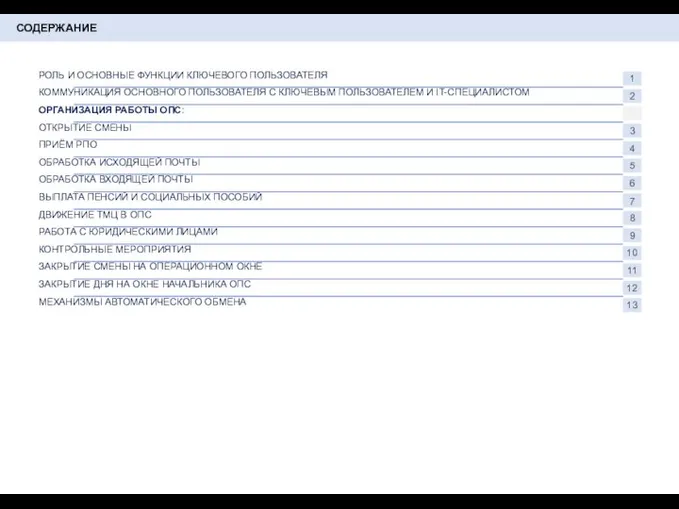
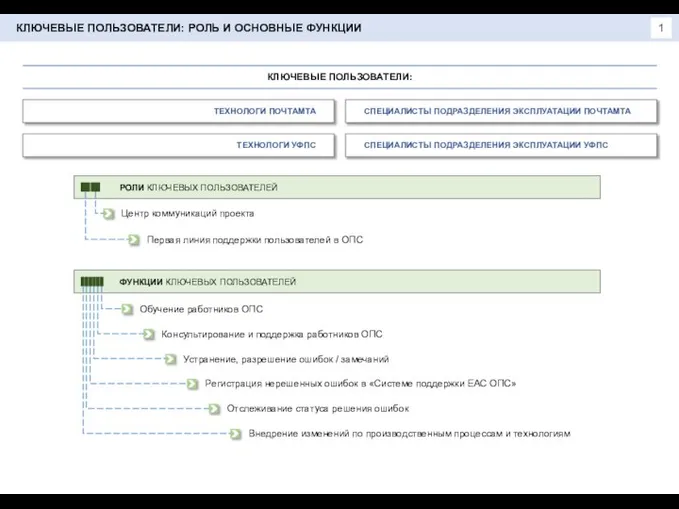
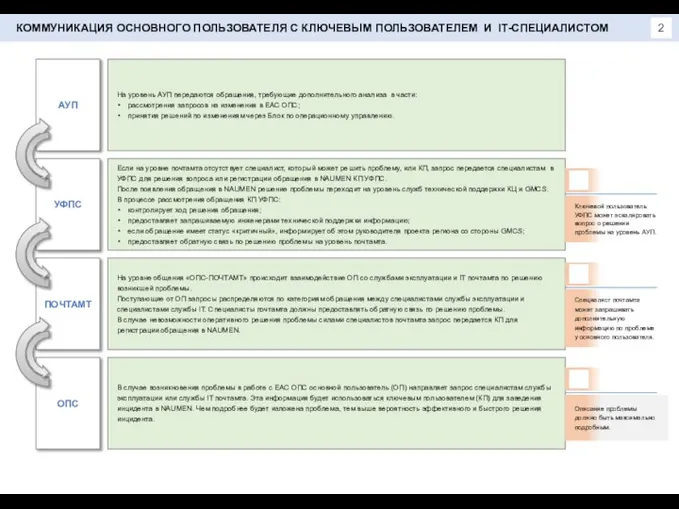
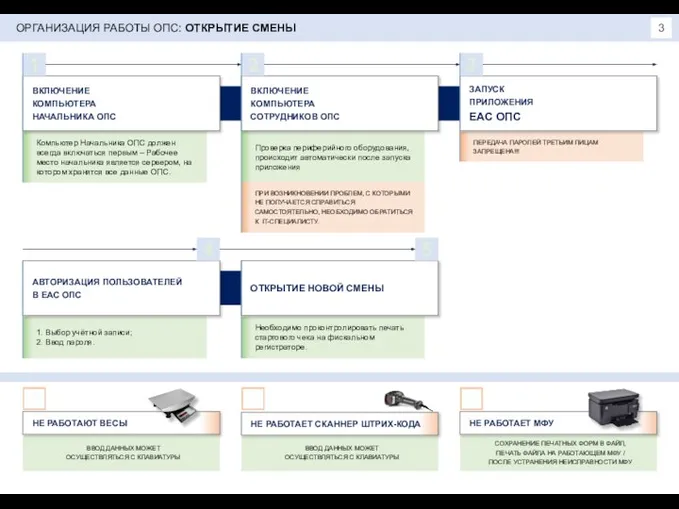
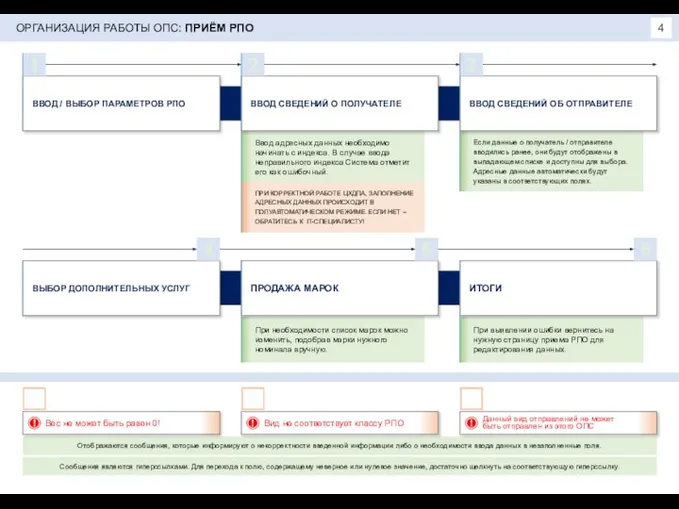
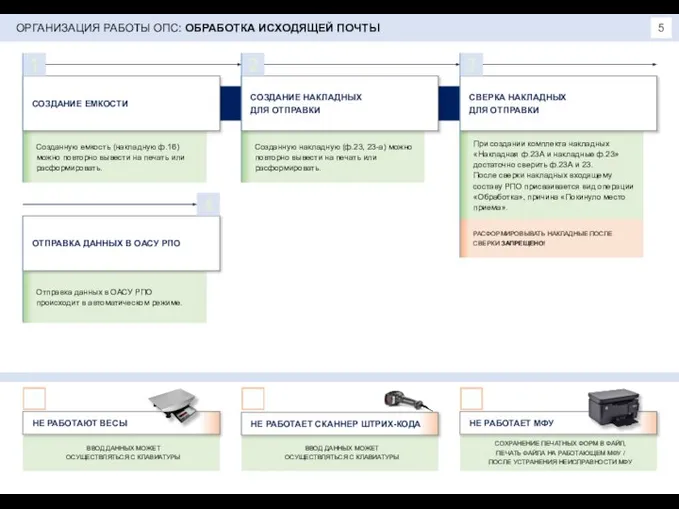
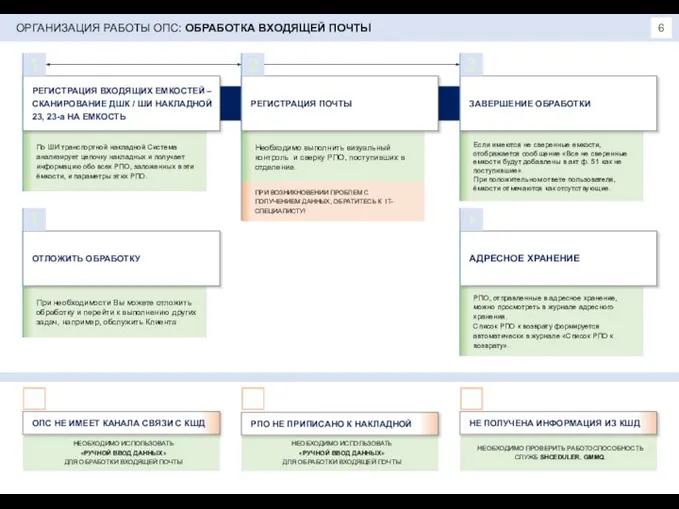
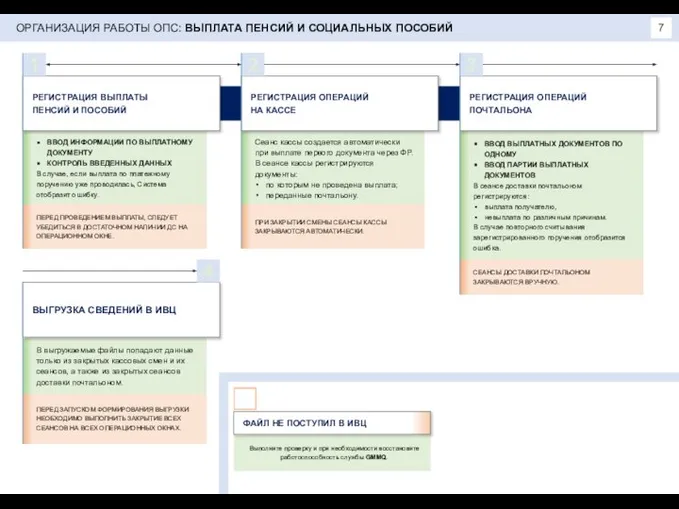
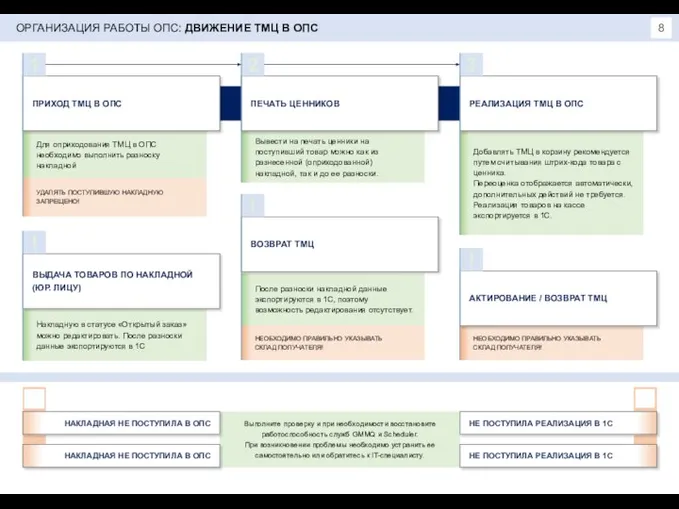
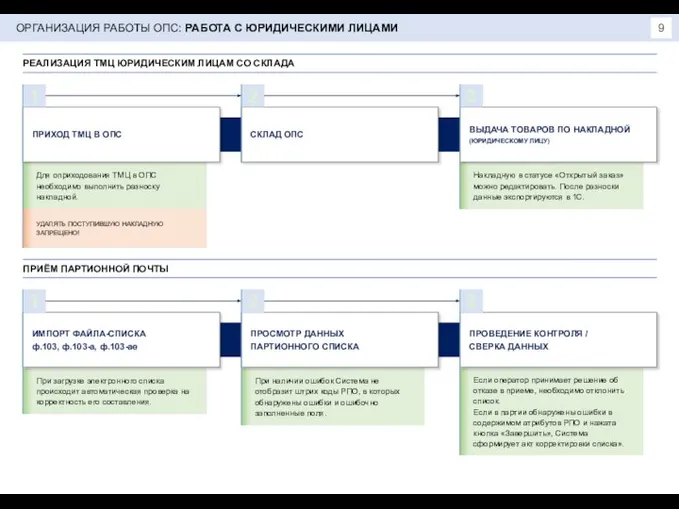
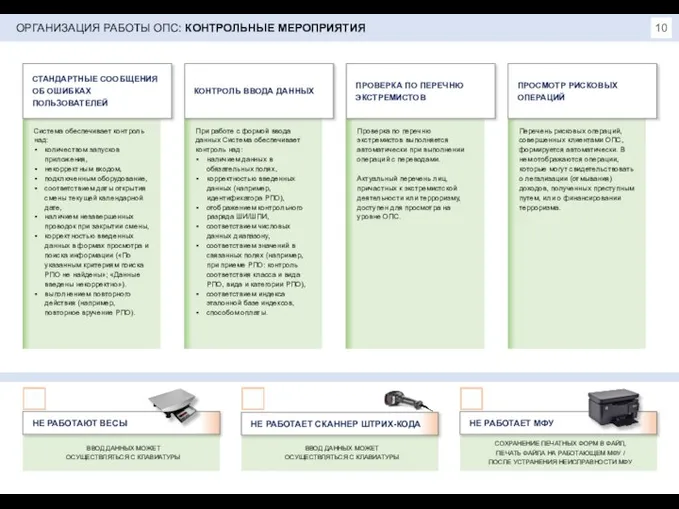
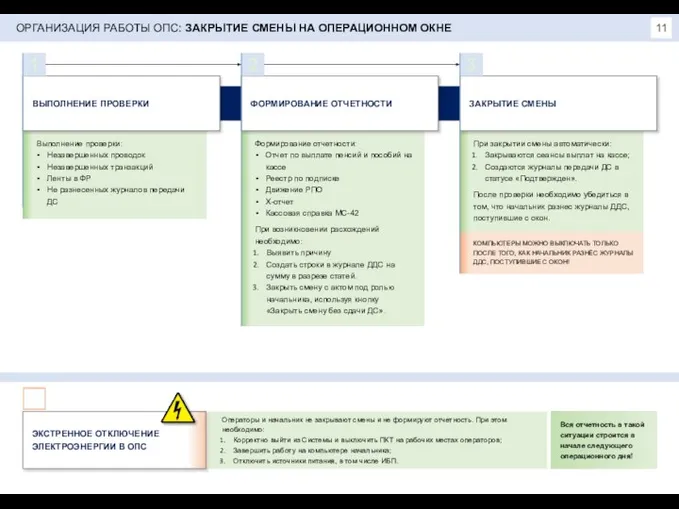

 Использование смартфонов
Использование смартфонов Исполнители в заданиях ГИА
Исполнители в заданиях ГИА Типы алгоритмов
Типы алгоритмов Алгоритмическая структура Цикл. 9 класс
Алгоритмическая структура Цикл. 9 класс Организация ввода и вывода данных в языке Паскаль
Организация ввода и вывода данных в языке Паскаль Программное обеспечение ЭВМ
Программное обеспечение ЭВМ Случайные числа. Бейсик
Случайные числа. Бейсик Презентация "Хранение однотипных данных. Массивы" - скачать презентации по Информатике
Презентация "Хранение однотипных данных. Массивы" - скачать презентации по Информатике Презентация "Метод предельных упрощений" - скачать презентации по Информатике
Презентация "Метод предельных упрощений" - скачать презентации по Информатике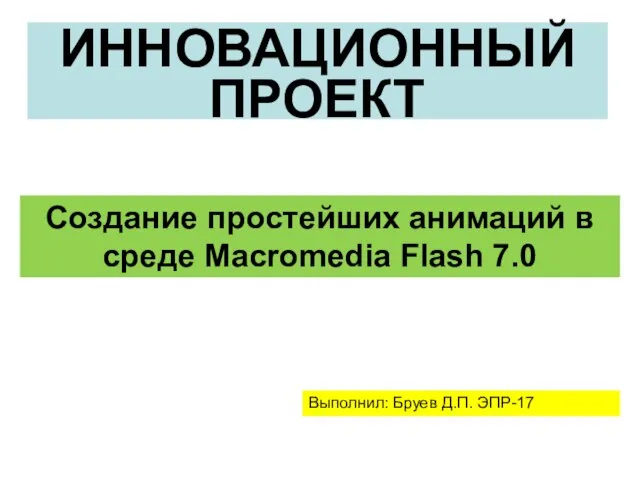 Создание простейших анимаций в среде Macromedia Flash 7.0
Создание простейших анимаций в среде Macromedia Flash 7.0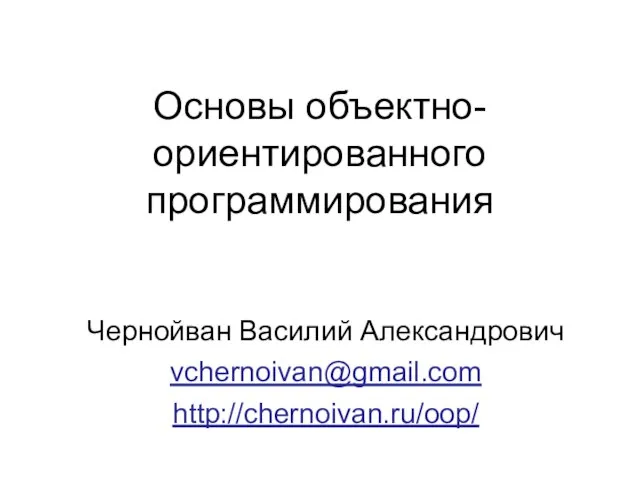 Основы объектно-ориентированного программирования
Основы объектно-ориентированного программирования Файлы и файловые. Структуры компьютер как унивесальное устройство для работы с информацией
Файлы и файловые. Структуры компьютер как унивесальное устройство для работы с информацией Презентация "Основы работы с операционной системой WINDOWS" - скачать презентации по Информатике
Презентация "Основы работы с операционной системой WINDOWS" - скачать презентации по Информатике Пять поколений ЭВМ
Пять поколений ЭВМ Электронный учебник
Электронный учебник Корпорация Microsoft
Корпорация Microsoft Видеоподсистема ПО Интеллект версия 4.10.x
Видеоподсистема ПО Интеллект версия 4.10.x Решение задач на компьютере алгоритмизация и программирование
Решение задач на компьютере алгоритмизация и программирование Интерактивный тест. Клавиатура
Интерактивный тест. Клавиатура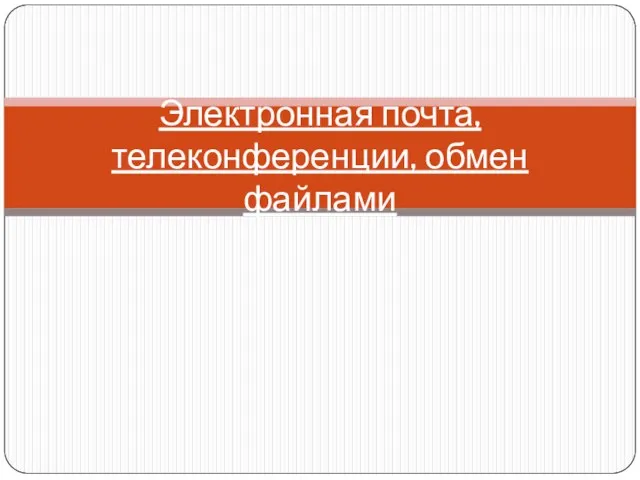 Электронная почта, телеконференции, обмен файлами
Электронная почта, телеконференции, обмен файлами Настройка параметров страницы, колонтитулы и нумерация страниц в Word 2007
Настройка параметров страницы, колонтитулы и нумерация страниц в Word 2007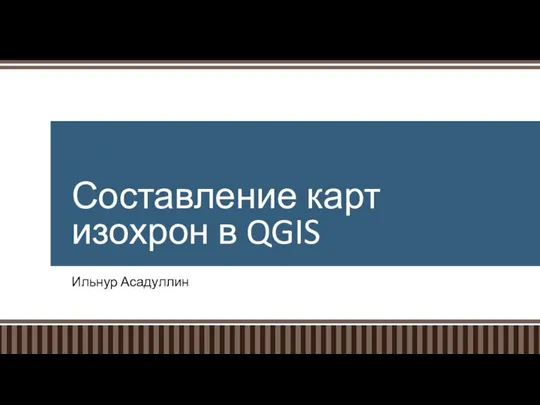 Составление карт изохрон в QGIS
Составление карт изохрон в QGIS Медиа переходят в виртуальную реальность
Медиа переходят в виртуальную реальность Менеджмент информационных систем
Менеджмент информационных систем Java course
Java course Игры которые я прошёл
Игры которые я прошёл Сетевое планирование в проектах
Сетевое планирование в проектах Информационные свойства сигналов
Информационные свойства сигналов